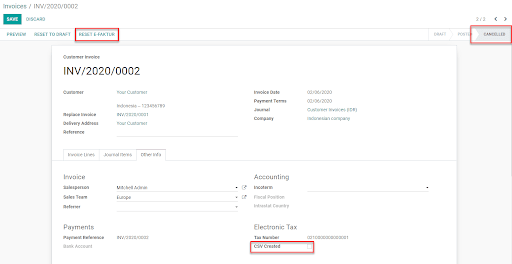Індонезія¶
Модуль E-Faktur¶
Модуль E-Faktur встановлено за замовчуванням разом із модулем індонезійської локалізації. Він дозволяє створити файл CSV для однієї податкової накладної або для пакета податкових накладних для завантаження в додаток Tax Office e-Faktur.
Налаштування NPWP/NIK¶
- Ваша компаніяЦя інформація використовується в рядку FAPR у форматі файлу ефекту. Вам потрібно встановити номер ПДВ для пов’язаного партнера вашої компанії Odoo. Якщо ви цього не зробите, ви не зможете створити e-Faktur з рахунку-фактури.
- Ваші клієнтиВам потрібно встановити прапорець ID PKP, щоб створити e-fakturs для клієнта. Ви можете використовувати поле ПДВ у контакті клієнта, щоб установити NPWP, необхідний для створення файлу e-Faktur. Якщо ваш клієнт не має NPWP, просто введіть NIK у те саме поле ПДВ.
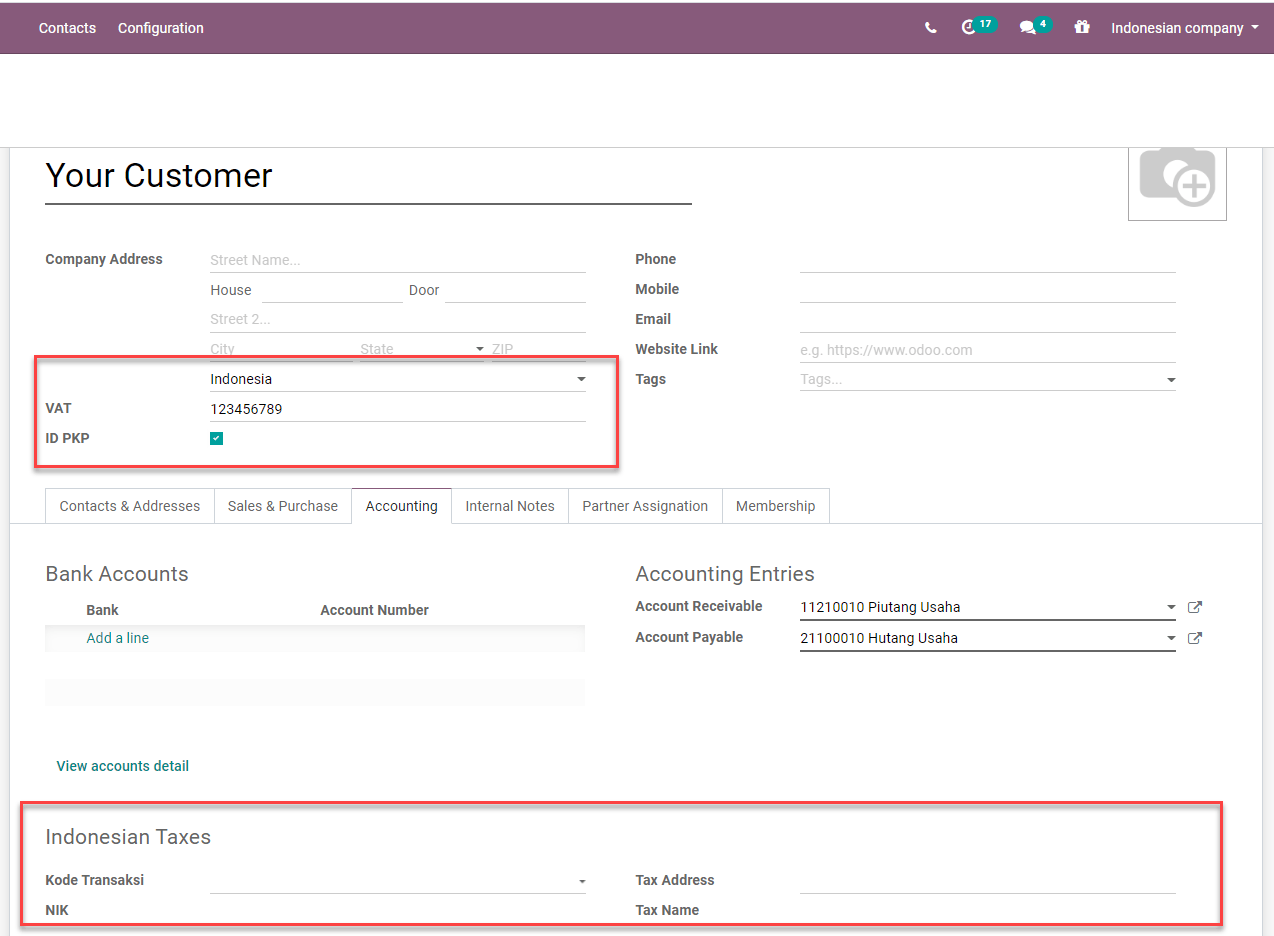
Застосування¶
Створіть серійний номер податкової накладної¶
Перейдіть до . Щоб мати можливість експортувати рахунки клієнтів як e-Faktur для уряду Індонезії, вам потрібно вказати тут діапазони номерів, які вам присвоїв уряд. Коли ви підтверджуєте рахунок-фактуру, на основі цих діапазонів буде призначено номер. Після цього ви можете відфільтрувати рахунки-фактури, які потрібно експортувати, у списку рахунків-фактур і натиснути на Дія, а потім на Завантажити e-Faktur.
Отримавши нові серійні номери від Департаменту доходів Індонезії, ви можете створити групу серійних номерів податкових накладних у цьому поданні списку. Вам потрібно лише вказати мінімальне та максимальне значення кожної групи серійних номерів, і Odoo автоматично відформатує номер у 13-значне число відповідно до вимог Департаменту податкових надходжень Індонезії.
Є лічильник, який повідомляє, скільки невикористаних номерів залишилося в цій групі.

Створюйте e-faktur csv для окремого рахункаабо групи рахунків¶
Створіть рахунок-фактуру з . Якщо країною клієнта-фактури є Індонезія, а для клієнта встановлено ID PKP, Odoo дозволить вам створити e-Faktur.
Встановіть Transaksi Code для e-Faktur. Існують обмеження, пов’язані з кодом транзакції та типом ПДВ, застосованим до рядків рахунків.
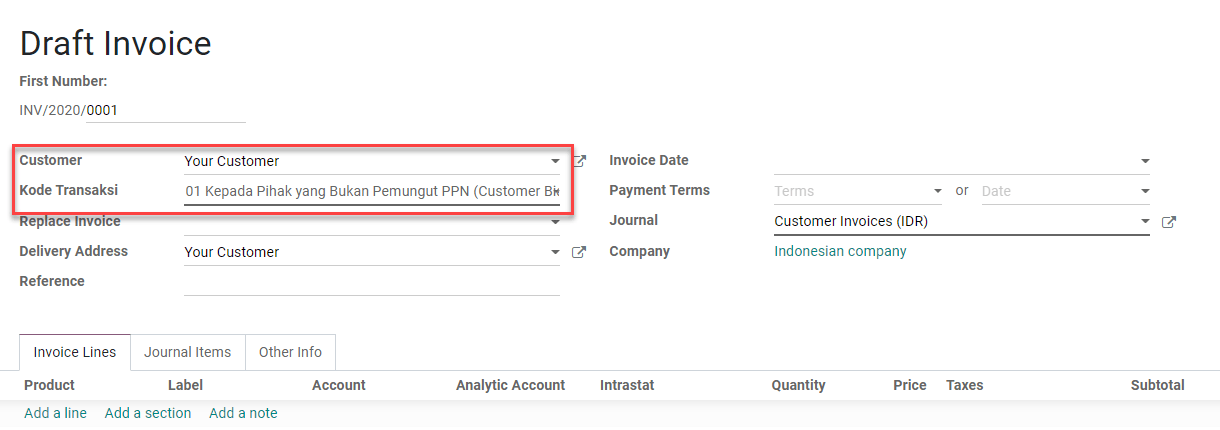
Odoo автоматично вибере наступний доступний серійний номер із таблиці номерів e-Faktur (див. розділ вище) і згенерує номер e-faktur як конкатенацію Kode Transaksi та серійного номера. Ви можете побачити це у формі рахунку-фактури на сторінці Додаткова інформація у полі Ел. податок.
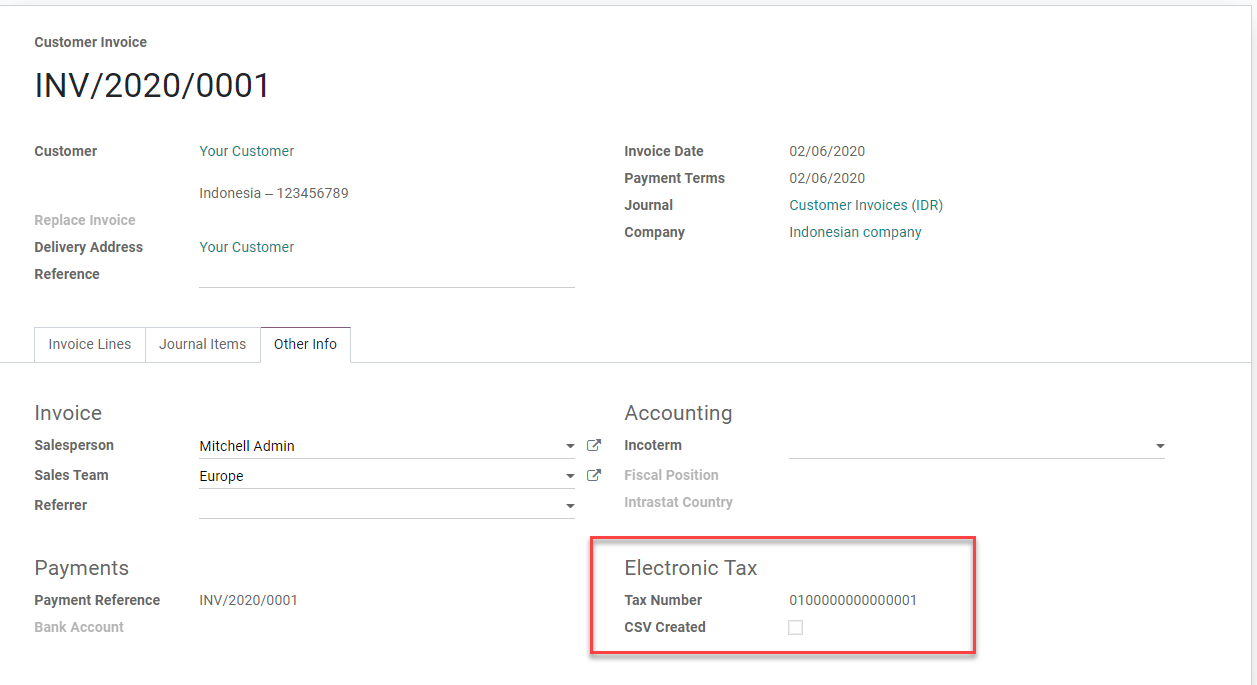
Після розміщення рахунку-фактури ви можете створити та завантажити e-Faktur за допомогою пункту меню Дія Завантажити e-faktur. Прапорець CSV створено буде встановлено.
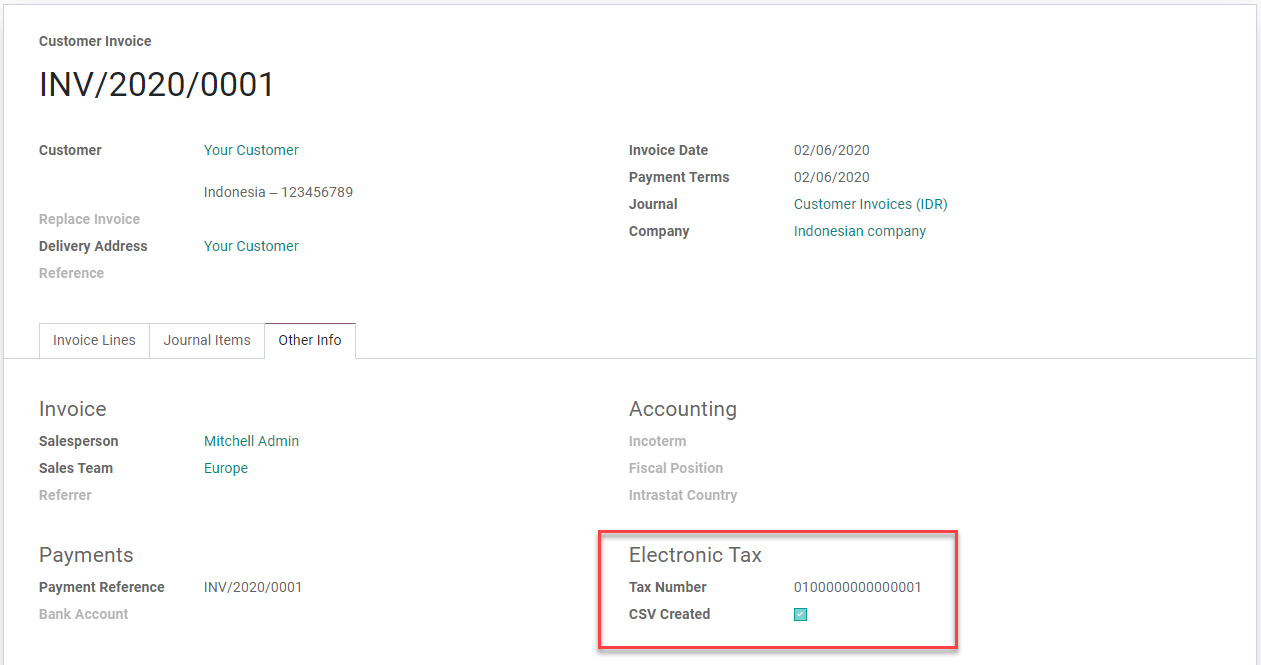
Ви можете вибрати кілька рахунків-фактур у поданні списку та створити партію e-Faktur .csv.
Kode Transaksi FP (код транзакції)¶
Наступні коди доступні під час створення e-Faktur. - 01 Kepada Pihak yang Bukan Pemungut PPN (Customer Biasa) - 02 Kepada Pemungut Bendaharawan (Dinas Kepemerintahan) - 03 Kepada Pemungut Selain Bendaharawan (BUMN) - 04 DPP Nilai Lain (PPN 1%) - 06 Penyerahan Lainnya (Turis Asing) - 07 Penyerahan yang PPN-nya Tidak Dipungut (Kawasan Ekonomi Khusus/ Batam) - 08 Penyerahan yang PPN-nya Dibebaskan (Impor Barang Tertentu) - 09 Penyerahan Aktiva (Pasal 16D UU PPN)
Виправте рахунок, який було опубліковано та завантажено: функція Замінити рахунок¶
Скасуйте оригінальний неправильний рахунок в Odoo. Наприклад, ми змінимо Code Transakski з 01 на 03 для INV/2020/0001.
Створіть новий рахунок та вкажіть скасований рахунок в полі Замінити рахунок. У цьому полі ми можемо вибрати лише рахунки зі станом Скасувати від того самого клієнта.
Під час перевірки Odoo автоматично використовуватиме той самий серійний номер e-Faktur, що й скасований і замінений рахунок, замінюючи третю цифру вихідного серійного номера на 1 (відповідно до запиту для завантаження рахунку для заміни в додатку e-Faktur).
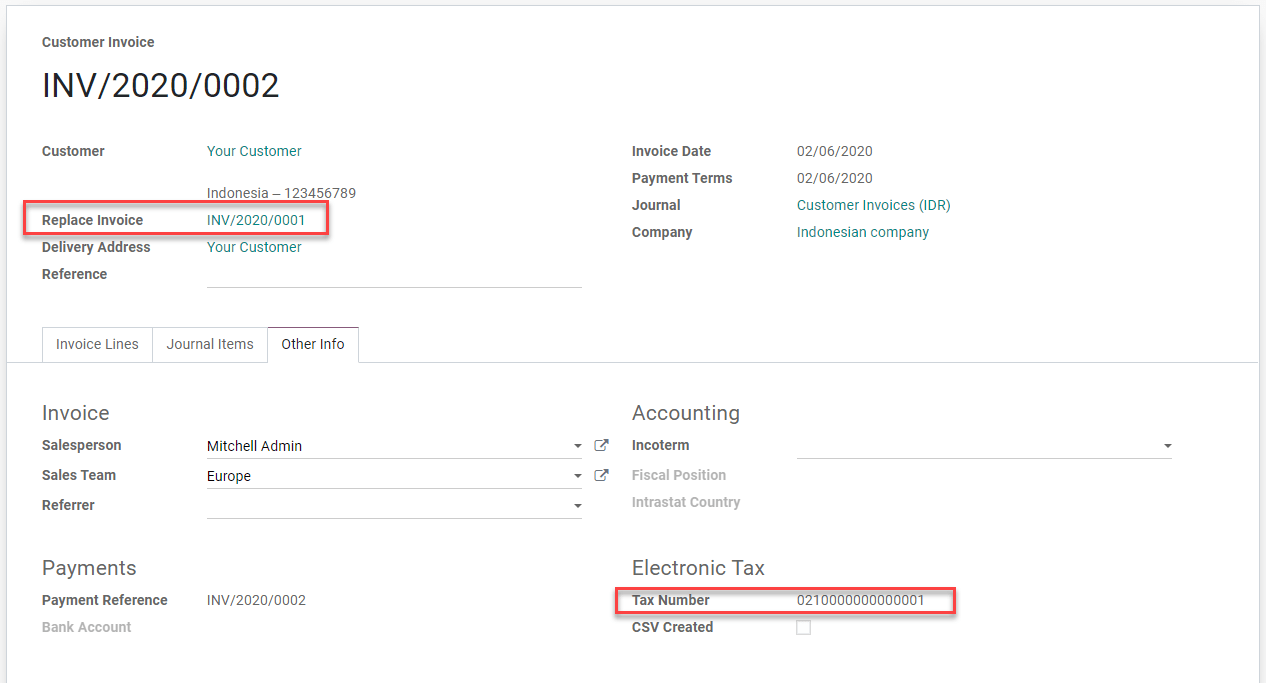
Виправте рахунок, який було опубліковано, але ще не завантажено: Скинути e-Faktur¶
Скиньте рахунок до чернетки та скасуйте його.
Натисніть кнопку Скинути e-Faktur у вікні форми рахунку.
Серійний номер буде скасовано, і ми зможемо скинути рахунок до чернетки, відредагувати його та повторно призначити новий серійний номер.